人々を互いに近づけるために、多くのオンラインプラットフォームは、ビデオ通話などの便利な通信手段を提供しています。特にCOVID-19の期間中、企業はこれまで以上にビジネスを維持するためのオンライン会議を開催しています。多くの重要なメッセージが表現されるため、オンライン会議を開くことは重要です。では、どうすればオンライン会議を成功させることができるでしょうか。ここでは、オンライン会議の前と最中に準備して実行するためのガイドをいくつか紹介します。
1.信頼できるオンライン会議プラットフォームを見つける
オンライン会議を開催するには、まず、専門的で信頼性の高いオンライン会議プラットフォームを何よりも使用する必要があります。技術が非常に発達しているので、オンライン会議を開催するために使用できる信頼できるものがたくさんあります。 GoToMeeting 、 Webex 、 Zoom 、 Skypeなどのプラットフォームはすべて今日人気があります。何よりも、音声のみでどのような会議を開くのかを考える必要がありますか?ビデオ会議?したがって、これに基づいて、オンライン会議プラットフォームのいずれかから選択することは、チームや同僚とのオンライン会議を開催するための良い選択になる可能性があります。
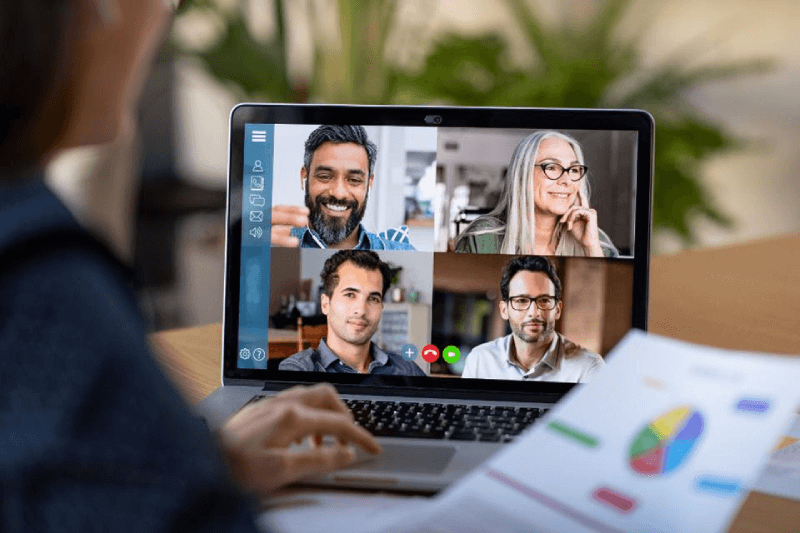
2.プラットフォームに精通する
オンライン会議を開催する前の2番目のことは、プラットフォームとその包括的な機能に精通している必要があります。たとえば、プラットフォームには、あなたとあなたの同僚が協力できるようにするためのコラボレーションツールがいくつか用意されていますか?プラットフォームは、会議中に重要なポイントをキャプチャするのに役立つ記録機能を提供しますか?プラットフォームでは、ユーザーが会議中に共有するファイルをアップロードできますか?これらはすべて、会議を開く前に会議プラットフォームについて知っておく必要のあることです。
3.オンライン会議の適切な時間を選択します
会議を開催する適切な時間を選択することも重要な要素です。これにより、会議の効率を高めることができます。平日は、リラックスした週末を過ごした後は誰もが新鮮になるので、月曜日が最適な時間です。また、朝になると、人々の心がより明確になります。したがって、これらの要因に基づいて、月曜日の朝はオンライン会議を開くのに非常に良いオプションであると考えることができます。ただし、その期間に全員が会議に参加する時間を調整できるかどうかなど、さらに検討する必要があります。また、参加者が外国人の場合は、時差がある場合がありますので、会議時間に注意を払う必要があります。
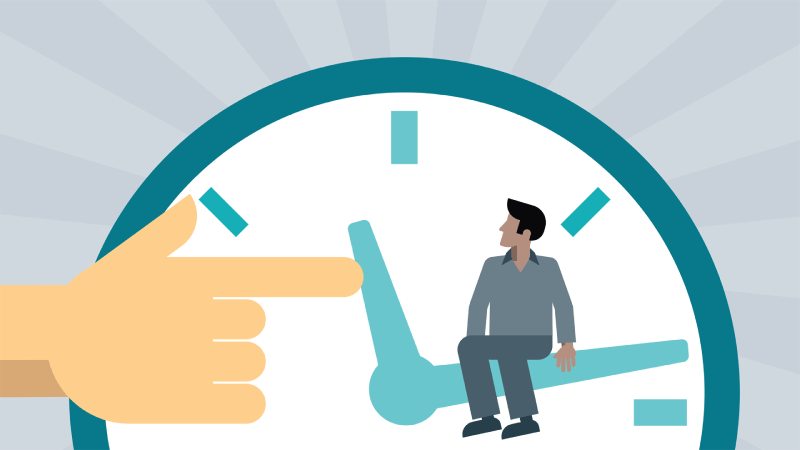
4.会議の前にネットワークを確認します
これで、オンライン会議の正確な時刻を取得したら、会議を開始する前にネットワークをテストする必要があります。これは、優れたネットワークがなければ、会議を流暢に続けることができないためです。そうしないと、会議中にビデオがスタックし、会議中に他の人と共有しているコア情報の一部をキャプチャできない可能性があります。
5.会議室に参加する必要があるすべての人を招待します
次に、会議が始まる前に、会議室IDを取得し、それに参加する準備ができていることを確認する必要があります。オンライン会議を手配する場合は、会議室に参加する必要のあるすべての人に通知メッセージを送信したことも確認してください。また、会議室では、会議を開始する前に、全員が参加しているかどうかを確認する必要があります。
6.すべての前にあなたの言葉を準備します
オンライン会議の時間は非常に限られているため、会議を開催する前に、会議中に共有する内容に備える必要があります。いくつかのビジネスデータを表示する場合は、事前にそれらを収集して分析し、上司や同僚に正確で重要なポイントを示す必要があります。また、レポートを準備して他の人と共有し、共有する内容をより明確にレイアウトできるようにすることもできます。
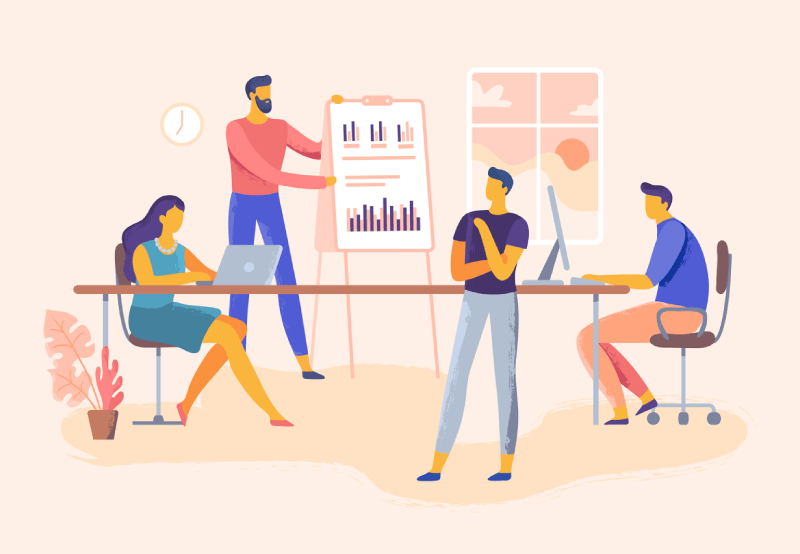
7.ミーティング中は、適切に行動し、適切な言葉を使用します
さて、あなたが会議をしているとき、あなたがオンライン会議の間にまともな行動をしていることを確認してください。たとえば、あなたの服、そしてあなたが使用しようとしている言葉。それらがまともであることを確認してください。スライドショーを使用して会議中のポイントを強調することもできます。情報を直接読まないでください。話したいことをすべて共有し終えたら、他の会議参加者が質問をするためのQ&A時間を残すことができます。最後に、いくつかの結論の言葉を使用して会議を終了します。
8.EasePDFのヘルプを使用してドキュメントに電子署名する
一部の顧客の上司とオンライン会議を開催している場合は、契約書や文書に署名する必要がある場合があります。この場合、オンラインプラットフォームを介して電子署名を追加すると、このタスクを完了するのに役立ちます。元のドキュメントをPDF形式で受け取った後(これは公式コンテンツを表示するために最もよく使用されるドキュメント形式であるため)、 EasePDFなどのオンラインプラットフォームにアクセスして、ドキュメントに電子サインを簡単に追加できます。これがチュートリアルです。
手順EasePDFを開き、[すべてのPDFツール]に移動して、メニューリストから[ PDFに署名 ]ツールを見つけます。

ステップ2.中央の[ファイルを追加]ボタンを押して、オンラインで署名するドキュメントをEasePDFに追加します。
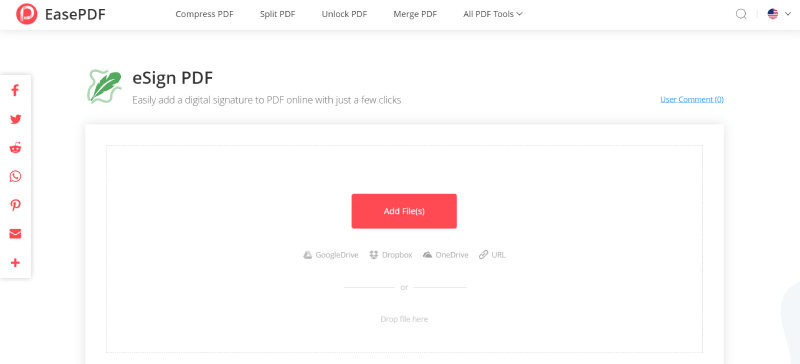
ステップ3.次に、必要に応じてテキスト署名または画像署名を追加できます。追加して編集したら、横にある[PDFを保存]ボタンを直接押します。
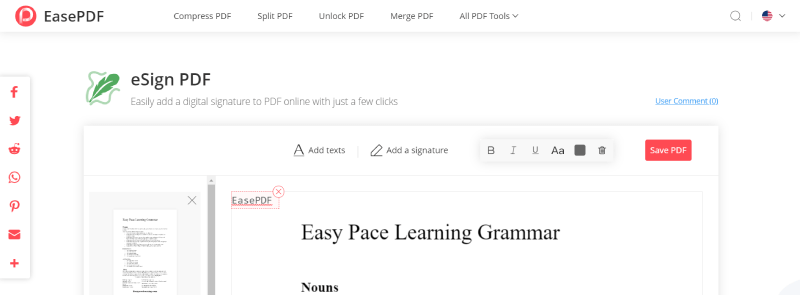
ステップ4.署名されたPDFドキュメントをダウンロードする準備ができたら、[ダウンロード]ボタンを押すだけで、ドキュメントがすぐに保存されます。
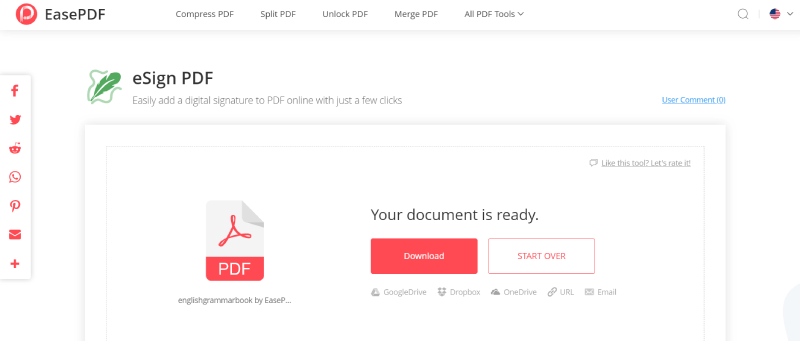
9.すべての会議参加者にフォローアップメールを送信します
オンライン会議が終了したら、オンライン会議に参加したすべての参加者にフォローアップメールを送信する必要があります。会議中に共有された重要で正確なポイントを含める必要があります。その上、情報についての結論の言葉。最後に、会議の適切に提示されたPDFドキュメントに録音または文字起こしを含めることもできます。 PDFドキュメントが大きくなりすぎないようにするには、PDFファイルをEasePDFで圧縮してから電子メールで送信することを選択できます。
参照できる簡単なチュートリアルは次のとおりです。
手順EasePDFに移動し、上部のナビゲーションメニューから[PDFの圧縮]ツールを選択します。
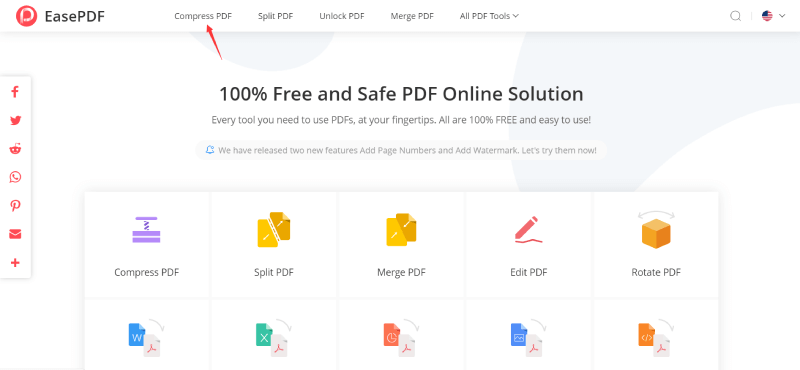
ステップ2. [ファイルを追加]ボタンを押して、 EasePDFで圧縮する会議ドキュメントを追加します。
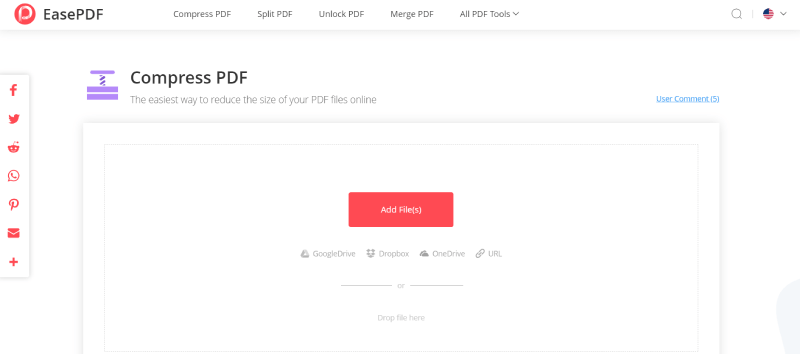
ステップ3.PDFドキュメントが追加されたら、「Extreme」、「Recommended」、「High」など、PDFを圧縮する圧縮レベルを選択します。いずれかを選択したら、「PDFの圧縮」をクリックしてファイルの圧縮を開始します。
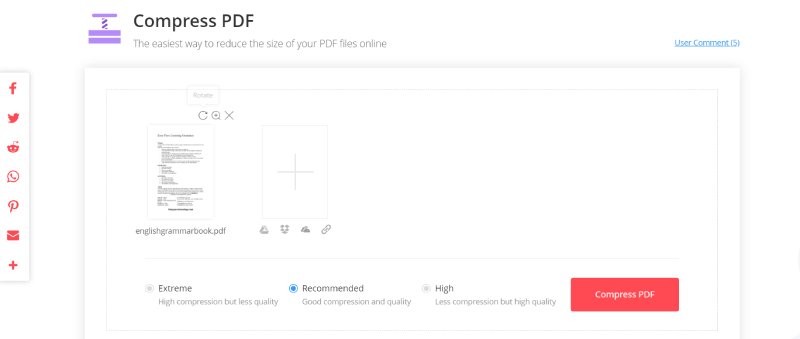
ステップ4.最後に、圧縮が完了したら、提供された「ダウンロード」アイコンを直接押すと、圧縮されたPDFをデバイスに保存できます。これで、それらを電子メールで会議の参加者に送信できます。
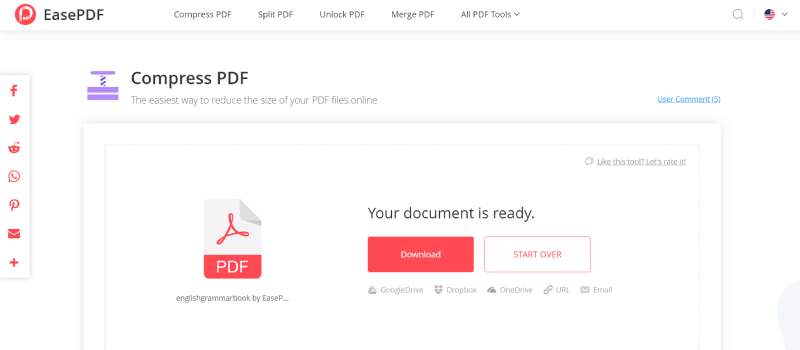
その後、オンライン会議が正常に開催されます。
概要
準備のために会議の前にすべての仕事を終え、会議中および会議後の行動にも注意を払うと、オンライン会議を成功させることができます。これらは、オンライン会議を開くときに確認できる重要な事項です。彼らはあなたに役立ちます。
この記事は役に立ちましたか?
はい または いいえ
























Comment
コメントを残す最初の人ですか?
このリソースにはまだコメントがありません。 今すぐコメントを共有しますか?
コメントを入力してください
あなたの名前を入力してください
正しいメールアドレスを入力してください
ご意見ありがとうございます
私たちはあなたのコメントに心から感謝し、それらは私たちにとって本当に役に立ちます。 EasePDFが気に入ったら、友達とシェアしてください。
シェア